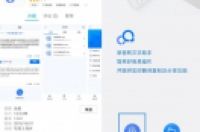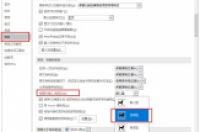
我们在撰写一些篇幅比较长的文章的时候,图文的排版一直都是一大难题,特别是图片多的时候,一张张调整格式那真的是要命,那么在Word中如何才能快速对图片进行排版呢?其实很简单,只要稍微设置一下,我们就可以一键统一所有图片的格式了!无论多少张图片都一键搞定!
一、准备工作
1、设置图片格式
我们将图片插入Word之后就会发现,图片一般都是以【嵌入型】的方式插入的,这样的图片是没办法挪动位置的,那么我们可以点击【文件】——【选项】——【高级】,在下方的【将图片复制/粘贴为】选择【四周型】,这样我们再插入图片就是以四周型插入的,可随意拖动位置~
2、选择多个对象
接下来我们要激活【选择多个对象】的功能,这样才能一键选择所有图片,点击【文件】——【选项】——【自定义功能区】,在左侧一栏中找到【选择多个对象】的功能,添加到右侧的选项卡中,这样我们回到界面就可以在工具栏中找到这个功能了~
3、修改文件后缀名
接下来,很重要的一点,如果你的文档时“.docx”格式的话是无法使用【选择多个对象】功能的,你需要将格式另存为“.doc”格式~
二、图片设置
1、选中所有图片
准备工作做好之后,我们就来试试这个功能啦,打开一篇图片很多的文章,然后我们点击【开始】——【选择多个对象】——【全选】——【确定】,就可以一键选中所有图片~
2、设置图片格式
然后我们右键点击任意一张图片,选择【设置自选图形/图片格式】,根据自己的需要在【大小】——【绝对值】中输入一个数值,这样所有图片的大小就都设置好了~
3、效果预览
最后我们调整一下图片的位置,即可得到这样的效果~